Napake pri branju diska, kaj storiti. Vzroki in metode zdravljenja napake pri zagonu Prišlo je do napake pri branju diska
Razmislite o situaciji, ko ima vaš sistem več kot enega trdi disk. Na enem od njih je že nameščen operacijski sistem, na drugem pa ste namestili Windows 7. Bilo je treba odstraniti trdi sistem disk, na katerem Windows 7 ni nameščen. Toda izkazalo se je, da se brez tega diska vaš sistem noče zagnati.
To se je zgodilo, ker eden od treh pogojev za uspešen prenos ni bil več izpolnjen:
* disk, s katerega se izvaja zagon, mora biti aktiven;
* MBR mora biti združljiv z bootmgr;
* vklopljeno aktivni disk prisotne morajo biti zagonske datoteke operacijskega sistema. Za Windows 7 sta to datoteka bootmgr in shramba podatkov o konfiguraciji zagona (BCD), ki se nahajata v skritem in sistemsko mapo Zagon.
Razmislimo o rešitvi problema na primeru konfiguracije, prikazane na sliki.
Posnetek zaslona upravljanja diskov kaže, da pogon C:, na katerem je nameščen Windows 7, ni aktiven. Aktivni pogon je D:. Datotek za prenos Windows 7 (so skrite in sistemske datoteke) tudi ne bo mogoče najti na pogonu C:. Naloga: prenesite zagonski nalagalnik iz pogona D: na pogon C:, to je, zagotovite skladnost z zgornjimi pogoji.
Uporaba namestitveni disk ali disk Obnovitev sistema Windows 7
S temi diski je prenos zagonskih datotek enostaven. Fizično onemogočite "nepotrebno" HDD, zagon z diska, namestitev v BIOS CD-DVD pogon prvo zagonsko napravo, vstopite v obnovitveno okolje. Po skeniranju in iskanju nameščenih operacijski sistemi, izvedite "Popravilo ob zagonu". Program okrevanja bo pripravljen na pravi način trdi disk in ga kopirajte nanj potrebne datoteke. Po ponovnem zagonu se bo prenos obnovil.
Če nimate namestitvene ali obnovitvene diskete, lahko uporabite spodaj opisano metodo.
Prenos zagonskih datotek s pripomočkom bcdboot.exe
Običajno lahko prihajajočo operacijo razdelimo na tri faze, ki ustrezajo trem potrebnim pogojem za uspešno nalaganje.
1. Aktivirajte disk. Želeni razdelek lahko aktivirate na dva načina.
Najprej: pojdite na snap-in za upravljanje diskov (Win + R, v vrstico Zaženi vnesite diskmgmt.msc in kliknite V redu) in poglejte, katera črka je dodeljena prvi levi particiji diska, ki jo nameravate obdržati. To je razdelek, ki ga bomo naredili zagonskega in aktivnega: kliknite desni klik premaknite miško nad izbrani razdelek in izberite element kontekstnega menija "Naredi razdelek aktiven". Upoštevajte, da mora ta razdelek imeti atribut "primarni".
Drugič: zaženite ukazni poziv s skrbniškimi pravicami. Vsi ukazi, obravnavani spodaj, bodo izvedeni zaporedno brez izhoda iz ukazne vrstice.
Koda:
DISKPART
disk s seznamom
seldisk X
particija seznama
sel 1 del
aktivna
izhod
kjer je X številka diska, ki naj bi ostal na seznamu diskov (ukaz list disk).
2. Ponovno napišite zagonski nalagalnik (MBR) (naj bo združljiv z bootmgr):
Za to boste potrebovali pripomoček bootsect.exe. Vnaprej ga prenesite in razpakirajte, na primer v korenski imenik particije C:.
Koda: [Izberi]
c:\bootsect /nt60 Vse /force
opomba: izkušnje kažejo, da če sta v konfiguraciji 2 ali več trdih diskov, je potreben ključ /force.
3. Prenesite datoteko BCD in bootmgr na novo aktivno particijo:
Koda: [Izberi]
bcdboot %Windir% /l ru-Ru /s C: (morda C:\windows\system32)
Tipka /l - izberite jezikovne parametre upravitelja zagona. Če vaš sistem ni v ruskem jeziku, uporabite druge vrednosti za ta ključ, na primer za angleščino - en-Us, za nemščino - de-DE itd.
Stikalo /s določa črko glasnosti, dodeljeno ciljni sistemski particiji, v katero so kopirane datoteke zagonskega okolja. To je razdelek, ki smo ga aktivirali. Ker ukazna programska oprema privzeto uporablja trenutno sistemsko particijo (pred odstranitvijo trdega diska je to particija D:), je uporaba tega ključa s črko predvidene zagonske particije obvezna!
Preverjanje in urejanje BCD
Izvedite ukaz
Koda: [Izberi]
bcdedit /store C:\boot\bcd
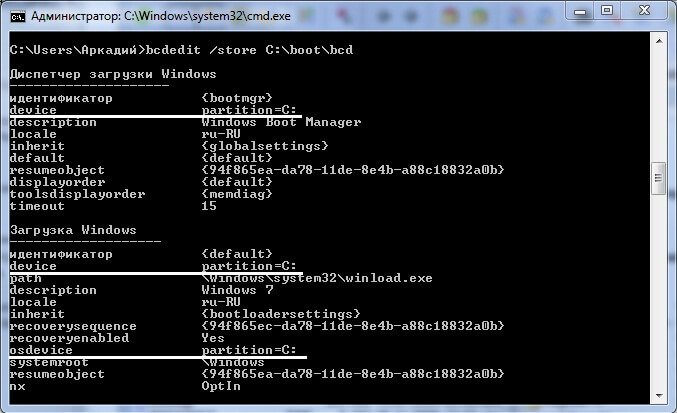
Na podlagi rezultatov ukaza preverite parametre (podčrtano na posnetku):
* v razdelku "Windows Boot Manager" mora biti parameter naprave enak črki novega aktivna particija, v našem primeru - C:.
* v razdelku " Zagon sistema Windows"Parametra device in osdevice morata biti enaka črki particije, na kateri se trenutno nahajajo imeniki Windows. V našem primeru je to tudi C:.
* v primeru neskladja naredite potrebne spremembe z ukazi:
Koda: [Izberi]
bcdedit /store С:\boot\bcd /set (bootmgr) particija naprave=С:
bcdedit /store С:\boot\bcd /set (trenutna) particija naprave=С:
bcdedit /store С:\boot\bcd /set (trenutna) osdevice particija=С:
Ponavadi ni treba izvajati ukazov, vendar ne škodi preveriti.
Prenos datotek za prenos na drug pogon torej ni tako težka naloga.
Namesto zaključka ali "večzagonski meni v ruskem jeziku"
Ker obnovitveni program ob zagonu, ki se izvaja iz obnovitvenega okolja, uporablja privzete parametre, jezik upravitelja zagona postane angleščina. Če obstaja en zagonski sistem, to ni opazno, če pa obstaja večzagonski meni, je opazno. Če s tem niste zadovoljni, sledite ukazna vrstica:
Koda: [Izberi]
bcdboot %Windir% /l ru-Ru
Zagnati ga morate po prenosu datotek za prenos na novo particijo. Če se po tem ne zažene:
Opcije:
1. kot rečeno zgoraj - povlecite kable na trdem disku.
2. Zagonski nalagalnik se je zrušil ali zahtevana komponenta manjka:
a) vstavite disk z distribucijo operacijskega sistema.
b) izberite jezikovne nastavitve.
c) kliknite obnovitev sistema.
2.a. Če v meniju, ki se prikaže, ni možnosti »Obnovitev sistema«:
=> Zaženite ukazno vrstico in zaženite bcdedit.
Najverjetneje boste videli device unknown in/ali osdevice unknown.
Nato morate zagnati ukaze:
bcdedit /set (privzeto) particija naprave=С:
bcdedit /set (privzeto) particija osdevice=С:
P.S. To je, če, kot je rekel EXGNF, ni mrtev vijak.
Težava s pritiskom na napako pri branju diska lahko resno prestraši vsakega uporabnika osebnega računalnika. Težava je naslednja: med Zagon sistema Windows, sistem poskuša prebrati datoteke, potrebne za to dejanje, ki se nahajajo na skriti particiji. Takšni podatki so izjemno pomembni, zato bomo v primeru njihove odsotnosti ali okvare naleteli na takšno napako. Nadalje bomo razmislili, katere možnosti za trenutno stanje je mogoče popraviti in katere ne.
Možni viri okvare
Najprej bi morali ugotoviti vire težave, ko piše, da je prišlo do napake pri branju diska. Kar nekaj jih je, nekatere pa je enostavno diagnosticirati, zato začnimo:
- Virus je poškodoval zagonski sektor sistema;
- Antivirus je nekaj zamočil in izbrisal potrebne vnose;
- Napaka se je pojavila po napačni Windows namestitve ali namestitev enega operacijskega sistema na drugega;
- Ali ste HDD razdelili na logični pogoni. Na splošno to ni problem, če pa obstaja slabi sektorji, lahko pride do neke vrste okvare;
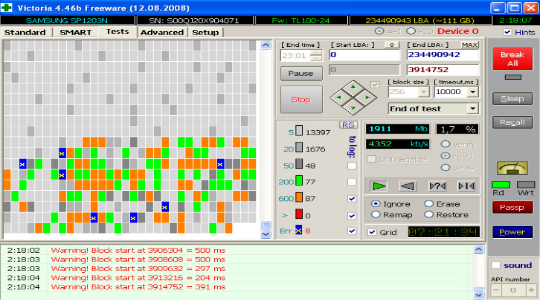
- Morda vam je padla sistemska enota/prenosni računalnik ali sam trdi disk;
- Kabli so se zrahljali ali pretrgali, zato jih je enostavno preveriti;
- Verjeten vzrok je izrabljen napajalnik; če ni dovolj napetosti, pogon ne bo mogel pravilno delovati;
- Včasih se krmilniki na matični plošči pokvarijo;
- Obnovitev ali povrnitev sistema v prejšnje stanje v primeru premajhnega prostora za shranjevanje. Tako so nekatere datoteke prekinjene, druge pa ostanejo enake, kar povzroča težave.
- Okvara ali prisotnost trdega diska velika količina nestabilni sektorji.
Večino situacij, ko je prišlo do napake pri branju diska, je mogoče popraviti, predvsem tiste, povezane z programske napake ali priključne kable.
Ko se pojavi tako imenovan modri zaslon smrti, večina uporabnikov občuti grozo in šok. Zato si lahko predstavljate njihova čustva, ko se namesto običajnega zagona na črnem ozadju izpiše sporočilo o napaki pri branju podatkov s trdega diska in njegovem prepoznavanju, ki ga običajno predstavlja vrstica Prišlo je do napake pri branju diska.
Članek bo obravnaval načine za rešitev te težave.
Sporočilo Prišlo je do napake pri branju diska. Vzroki, posledice in načini popravljanja Najprej morate ugotoviti razloge, ki lahko povzročijo tovrstne napake. Na zaslonu se je na primer pojavilo sporočilo Prišlo je do napake pri branju diska. Pritisnite. Kako popraviti to napako, ne ve vsak uporabnik. Večina jih sploh ne ve, kaj je to. Verjetno je prav uporabnik povzročil nepopravljivo škodo operacijskemu sistemu. Najenostavnejši razlogi so:
Namestitev drugega sistema na lokalni računalniški terminal;
montaža starega Različice sistema Windows na vrhu izboljšane modifikacije;
poškodbe zagonski sektor, kaj se je zgodilo zaradi nepravilnega izklopa;
fizične poškodbe trdega diska in povezanih kablov;
konflikti med sistemom in protivirusni programi In tako naprej.
Kot lahko vidite, obstaja veliko razlogov za to težavo. Vendar bomo zdaj govorili o tem, kako razlagati računalniško sporočilo. Kakšni so načini za popravljanje takšnih situacij? Vse je precej preprosto, zato ne paničite vnaprej. S tem ni nič narobe. Obstaja več rešitev problema, ki jih je treba podrobneje obravnavati.
Vloga BIOS-a pri obnovitvi funkcionalnosti sistema
Najprej se morate odločiti za BIOS. Omeniti velja, da je sestavni del programske opreme matične plošče, kjer so praviloma nameščene vse druge naprave. Z drugimi besedami, lahko prepozna vso strojno opremo, ki je povezana s kabli, in med uporabo spremeni tudi osnovne parametre, ki jih podpirajo te naprave. Tako ali drugače se pogovorite o tem, kaj natančno BIOS omogoča, da popravite podobna napaka, nima smisla. Kot veste, nihče ni imun na to.
Kako popraviti situacijo z nastavitvami BIOS-a?
Najprej se morate prepričati o zagonskem zaporedju. Če želite to narediti, morate pred zagonom operacijskega sistema priklicati nastavitve BIOS-a. Windows sistemi. Praviloma se to naredi na samem začetku nalaganja, po inicializaciji. V tem primeru se pritisnejo tipke "Del" ali "F2", "F12" in druge. V tem primeru je odvisno od modifikacije uporabljene opreme in različice ali proizvajalca BIOS-a. Nato si je vredno ogledati prednost zagona glede na primarno napravo. Sistemski disk je treba najprej nastaviti, ko ni omogočena nobena druga možnost. Tudi tu se pojavijo težave. V tem primeru so povezani z načinom delovanja trdega diska.
Zelo pogosto se zaradi nepravilnega preklopa načinov IDE/SCSI za krmilnik SATA v BIOS-u "pokvari" celoten sistem, kar vodi ne le do nezmožnosti branja podatkov, ampak tudi do tega, da sistem ne zazna trdega vozi sam. Sekundarna funkcija BIOS-a je nastavitev prioritet zagona. Tukaj je točka, da se mora operacijski sistem začeti zagnati z določenega medija.
Kako to popraviti preko BIOS-a?
Čas je za odločitev BIOS nastavitve. Najprej morate odpreti nastavitve prenosa in se seznaniti s sistemskim razdelkom v prenosu. Lahko je prioriteta zagonske naprave, zagonsko zaporedje itd.
Fizični pregled težko povezovanje diski
Nato je vredno razmisliti o situaciji, v kateri se vrstica na črnem zaslonu pojavlja znova in znova. Kaj storiti v tem primeru? Če uporabljate stacionarni računalniški terminal, je priporočljivo preveriti kable, s katerimi je trdi disk priključen na matična plošča. Vendar pa lahko še vedno ostane vrstica Prišlo je do napake pri branju diska. V tem primeru je vse nekoliko bolj zapleteno, saj so vse "železne" komponente neodstranljive. Toda vsak uporabnik ne bi želel sam vstopiti v prenosnik in zlomiti pečatov. Za odpravo te situacije boste morali vsaj uporabiti programsko opremo.
Obnovitev sistema
Preden uporabite drastične metode, se morate prepričati, da sistem deluje in da branje podatkov s trdega diska poteka brez težav. Ni pomembno, ali se sistem zažene normalno ali ne. Najprej bi morali uporabiti prenos za varni način. Nato se morate premakniti na funkcijo povrnitve s kontrolne točke. Če so takšna dejanja neuspešna, se morate poskusiti zagnati iz namestitve ali disk za obnovitev, kjer morate natančno izbrati časovno točko, do katere želite obnoviti sistem. Res je, to ni vedno učinkovito.
Preverjanje zagonskega zapisa
Težave s trdim diskom so praviloma označene s sporočilom Prišlo je do napake pri branju diska. V tem primeru lahko uporabite vsaj najpreprostejše metode, ki jih ponuja sam sistem. Boste morali biti pozorni na določene ukaze, ki jih izvaja sistem sam za obnovitev podatkov, registra in drugih stvari. Upoštevati morate tudi prisotnost posebnih ukazov, ki jih je mogoče izvesti z uporabo menija »Zaženi«. Priporočljivo je, da namesto tega uporabite ukazno vrstico in nato nadaljujete s samimi ukazi.
Posebne ekipe
XP (Windows) je, čeprav podpira številne ukaze, nekoliko zaostal tudi glede algoritmov za njihovo izvajanje. Ko pa pokličete ukazno vrstico, nekateri od njih delujejo enako. Morate nastaviti BIOS CD/DVD z namestitvenim ali diskom za obnovitev sistema na primarno prioriteto in se zagnati z njega. Nato morate iti na konzolo in uporabiti obnovitveno particijo zagonskega nalagalnika. Vendar je priporočljivo, da greste naravnost v ukazno vrstico in nato enega za drugim vnesete ukaze.
Če videz moder zaslon smrt je lahko resno zaskrbljujoča, kaj naj rečemo o tistih primerih, ko se ob vklopu računalnika prikaže črn zaslon z eno ali več vrsticami angleški jezik. Danes se bomo poskušali spopasti z eno najbolj nevarnih in pogostih napak prišlo je do napake pri branju diska pritisnite ctrl+alt+del za ponovni zagon. Prevede se kot "ne morem brati diska, pritisnite ctrl+alt+del in znova zaženite računalnik."
Vzroki za napako pri branju diska so lahko različni, vendar so tako ali drugače povezani bodisi s poškodbo podatkov na disku, bodisi s poškodbo same magnetne površine diska, bodisi s kablom ali drugimi komponentami strojne opreme, kar je veliko manj pogosto. Spodaj se lahko seznanite z glavnimi metodami zdravljenja napake, najprej pa ugotovimo, kaj bi lahko bil njen glavni vzrok.
- Nepravilna namestitev drugega operacijskega sistema
- Namestitev stara različica Okna na novo
- Manipulacije z logičnimi particijami v prisotnosti nestabilnih sektorjev
- Padec delujočega prenosnika (poškodbe mehanike)
- Obnovitev sistema iz slike na zamašeno particijo
- Izklop delujočega računalnika z gumbom za vklop
- Protivirusni program napačno izbriše zagonski zapis
- Virus poškoduje zagonski zapis
- Fizična obraba diska in prisotnost številnih slabih sektorjev na njem
- Težave s kontakti, kabli, krmilniki
- Motnje v delovanju napajanja
Torej, če naletite na napako pri branju diska, je prišlo do napake, se najprej prepričajte, da ni težav s strojno opremo. Pojdite v BIOS in preverite, ali je pogon sploh zaznan. Če ne, preverite kontakte. Če želite biti prepričani, lahko poskusite povezati pogon s službenim računalnikom. Če BIOS diska ne zazna ali ga zazna nepravilno, so se podatki na njem spremenili v »kašo« - odnesite računalnik na servisni center, v tem primeru je bolje zaupati strokovnjakom.
Pogosto je pojav napake pri branju diska povezan z delnim ali popolnim uničenjem MBR - zagonskega zapisa, ki se nahaja v ničelnem sektorju diska in zagotavlja identifikacijo logičnih particij. če MBR informacije pravilna, se nadzor prenese na particijo »Rezervirano s strani sistema« in naprej po verigi do sistemske particije C. Če je zaznana neskladnost, je prišlo do napake pri branju diska ali se prikaže Reboot and select ustrezen škorenj napravo. Vendar pa so znani primeri, ko je prišlo do napake pri branju diska, ko so bile poškodovane zagonske datoteke skrite particije »System Reserved«.
Preverjanje skrite particije
Zaženite se iz Acronis Disk Director ali podobnega programa in se najprej prepričajte, da je particija »System Reserved« označena kot aktivna (obkljukano). Če te oznake ni, z desno miškino tipko kliknite razdelek in izberite možnost »Označi kot aktivno«.
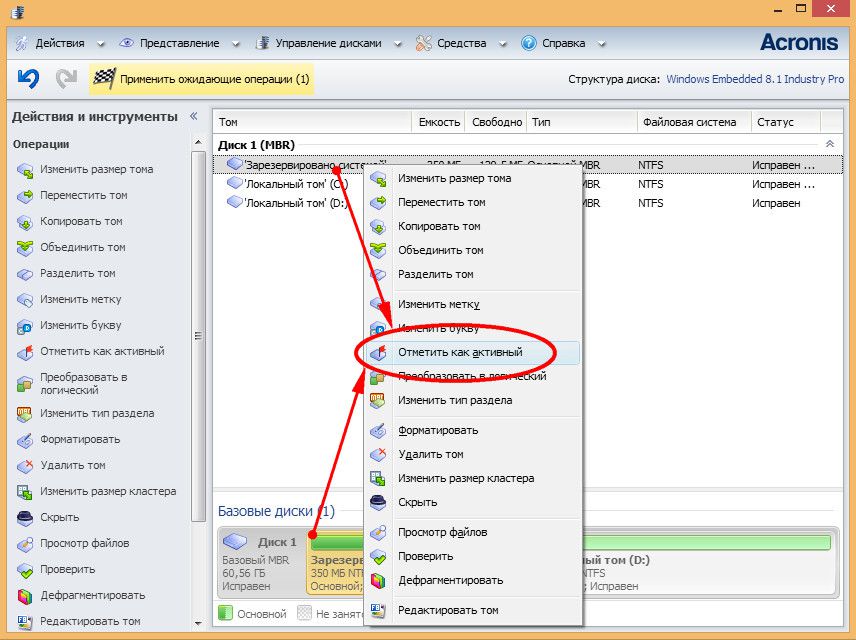
Hkrati se prepričajte, da sta datoteka bootmgr in mapa Boot, potrebni za zagon sistema, na mestu. Če eden od teh elementov manjka, je to najverjetneje vzrok za napako.
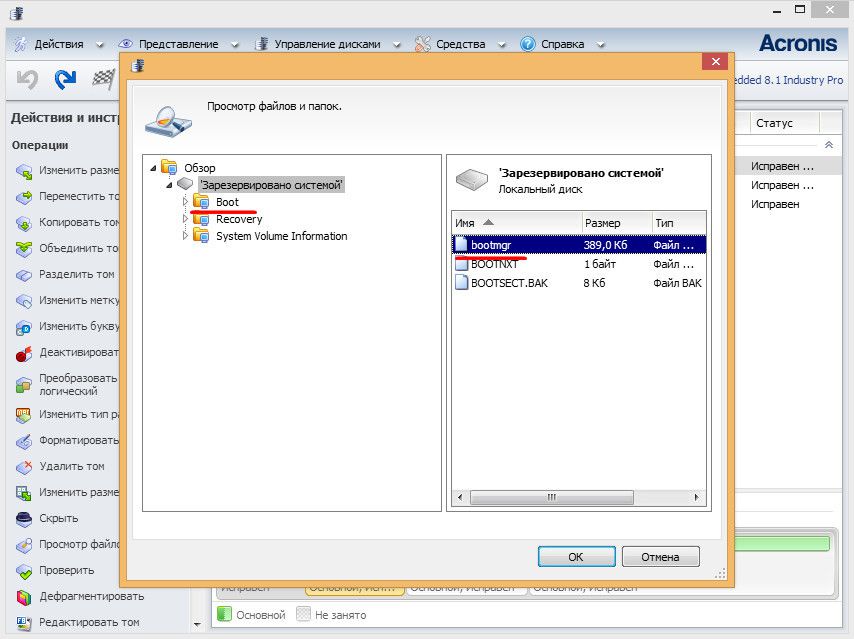
Obnovitev datotek s skrite particije
Če želite obnoviti zagonske datoteke skrite particije, boste potrebovali zagonsko sliko z operacijskim sistemom Windows 8.1. Zaženite se iz njega, kliknite »Obnovitev sistema«, »Diagnostika«, »Napredne možnosti«, »Ukazni poziv«.

Če želite določiti črke pogona, zaženite ukaz notepad.exe. V beležnici, ki se odpre, izberite »Datoteka«, »Odpri«, »Ta računalnik« in si oglejte črke razdelkov. V našem primeru skriti del ima črko C, particija Windows ima črko D in zagonsko disketočrka X.
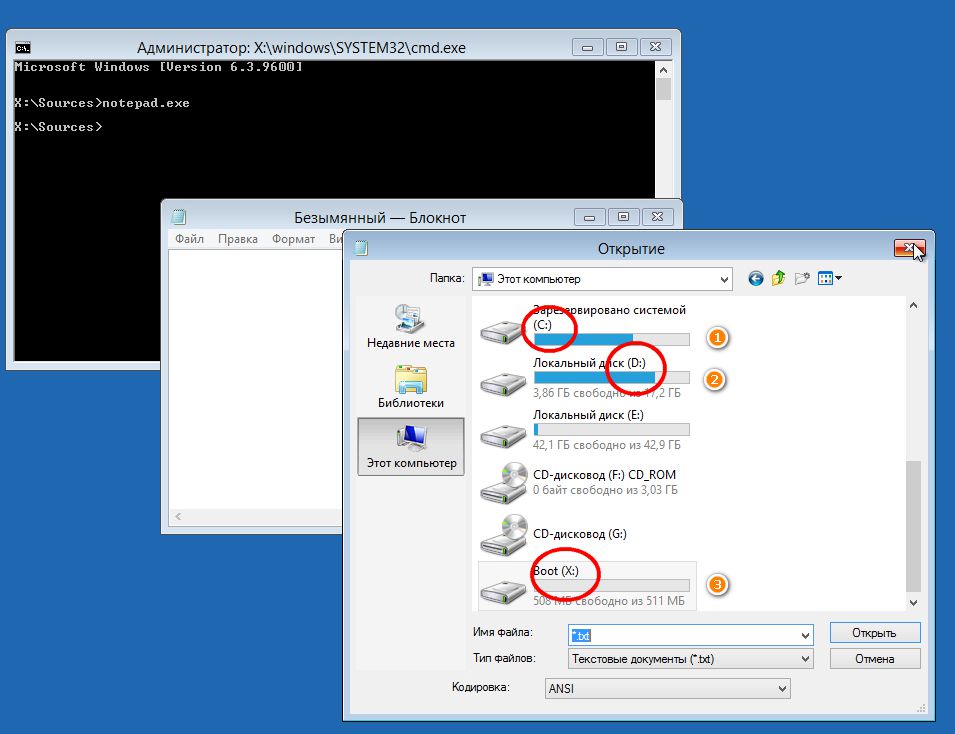
Obnovimo prenesene datoteke z zagonom ukaza bcdboot D:/Windows. Če je do napake prišlo zaradi poškodovanih datotek za prenos, bo težava odpravljena.
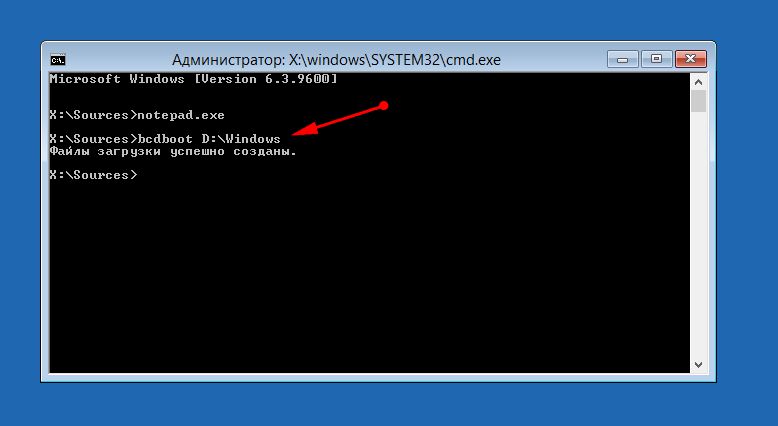
Preverjanje datotečnega sistema in popravilo zagonskega zapisa
Prišlo je do napake pri branju diska. Napaka je lahko posledica okvare datotečni sistem. Če želite analizirati in popraviti napake na disku, zaženite naslednje ukaze iz ukazne vrstice zagonskega okolja: chkdsk C: /r in chkdsk C: /f, nato pa isto ponovite za glavno particijo s sistemom (particija D).


Če preverjanje ne odkrije težav, poskusimo obnoviti zagonski vnos. Če želite to narediti, zaženite te ukaze v ukazni vrstici:
bootrec.exe /fixmbr
bootrec.exe /fixboot
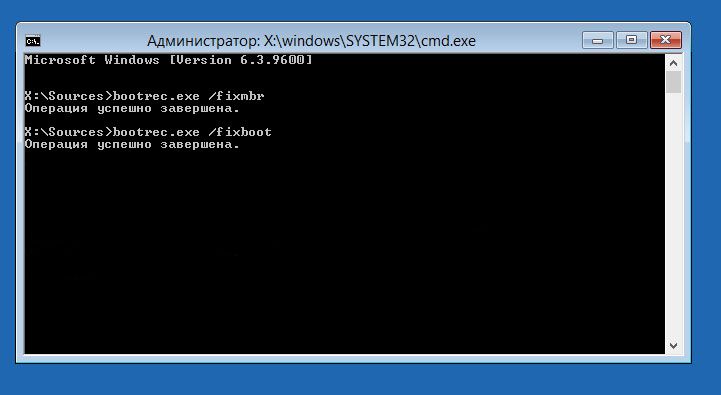
Po tem poiščemo operacijske sisteme in jih dodamo na seznam zagonskega menija:
bootrec.exe /rebuildBcd
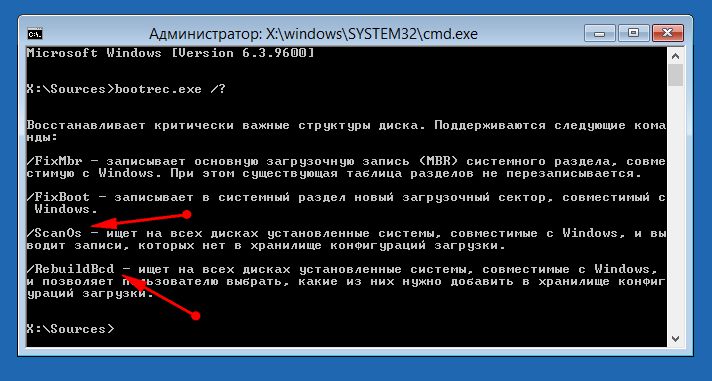
Opomba
Za obnovitev vnosov MBR lahko uporabite programi tretjih oseb, na primer zagonska slika Paragon Partition Manager. Z istimi programi lahko preverite in odpravite napake na trdem disku, če analiza chkdsk ni prinesla rezultatov.
Druge možnosti
Če zgoraj opisane metode niso pomagale, lahko poskusite znova namestiti sistem tako, da najprej izbrišete glavni sistem in rezervirane particije. Še bolje, odstranite disk, ga povežite z drugim računalnikom in ga po kopiranju vseh dragocenih informacij popolnoma formatirajte in hkrati preverite, ali so napake. Po tem se sistem namesti na prazen disk.
![]()
Druga možnost je, da poskusite naslednjo metodo. Nedodeljen prostor Acronis ali drug podoben program loči od uporabniške particije in vanj namesti kopija sistema Windows. Po tem bi se morala v zagonskem meniju pojaviti dva sistema, od katerih bo eden, morda celo oba, popolnoma deloval.
Imej lep dan!
